Jūsu bezvadu maršrutētāja LED lukturi ir ļoti noderīgi, jo viņi jūs informēs par to, kas šobrīd notiek ar jūsu tīklu un savienojumu. Neatkarīgi no tā, vai gaisma mirgo, vai tās cietā, vai arī zaļā, oranžā, zilā, baltā vai sarkanā krāsā - visas šīs krāsas un izturēšanās mums vairāk stāsta par konkrētu jautājumu. Šajā rakstā mēs koncentrēsimies uz WPS gaismu un to, vai tai vajadzētu būt ieslēgtai, mirgot vai iziet uz jūsu maršrutētāja.

Vai WPS gaismai vajadzētu būt ieslēgtai, izslēgta vai mirgojoša?
Vairumā gadījumu lietotāji sajaucas, kad runa ir par WPS gaismu, un nav pilnīgi pārliecināti, vai šai gaismai jābūt ieslēgtai, izslēgta vai mirgojoša. Tātad, ļaujiet redzēt, ko nozīmē katra no šīm uzvedībām.
Parasti WPS gaisma tiks izslēgta , līdz nospiežat WPS pogu . Tā ir zīme, ka WPS savienojums nav aktīvs un ka šobrīd nav savienotu ierīču, izmantojot WPS.
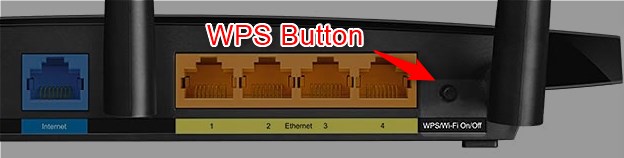
Pēc bezvadu maršrutētāja WPS pogas nospiešanas WPS gaisma sāks mirgot . Parasti tā ir zīme, ka maršrutētājs meklē ierīci ar WPS iespējotu. Vairumā gadījumu WPS gaisma mirgos 2 minūtes, ja tā neizveido savienojumu. Ja maršrutētājs un ierīce savienojas pa to laiku, mirgošana apstāsies, un, visbeidzot, kad maršrutētājs un WPS iespējota ierīce savieno WPS gaismu ieslēgtu un pēc tam izslēgsies.
Cik ilgi WPS gaisma paliek?
WPS gaisma izturēsies atšķirīgi atkarībā no maršrutētāja ražotāja. Dažreiz gaisma būs zila vai zaļa. Atkarībā no izmantotā maršrutētāja zīmola WPS gaisma ieslēgsies un pēc tam izies ļoti ātri, pretējā gadījumā tas būs ieslēgts dažas minūtes pēc tam, kad maršrutētājs savienojas ar ierīci, izmantojot WPS.
Kas ir WPS, un vai tas būtu jāiespējo vai ir invalīds?
WPS apzīmē Wi-Fi aizsargātu iestatījumu . Tas ir diezgan vienkāršs veids, kā savienot ierīci ar WPS iespējotu tīklu, bez nepieciešamības ievadīt bezvadu paroli. Viss, kas jums jādara, ir nospiest maršrutētāja pogu WPS un pēc tam divu minūšu laikā aktivizēt ierīces WPS .
Lai gan tas ir diezgan vienkāršs un vienkāršs veids, kā savienot printeri ar tīklu, kā arī citas ierīces, ir ļoti ieteicams, lai WPS opcija būtu izslēgta, jo tas padara jūsu bezvadu tīklu neaizsargātu pret uzlaušanu un atstājot šo opciju Attēli drošības risks jūsu tīklam.
Kāds var vai nu veikt brutālu spēku uzbrukumu WPS tapai, vai arī ikviens, kam ir fiziska piekļuve maršrutētājam, var nospiest WPS pogu un savienot savu ierīci, nezinot par to. Kad viņš ir savienots, viņš vai viņa var viegli piekļūt jūsu maršrutētāja administratora konfigurācijas lapai un spēlēt ar to: nomainiet WiFi paroli, bloķēt jūs no tīkla vai vienkārši izveidojiet šādu putru, kas padarīs jūsu tīklu nelietojamu. Pēc tam jums būs jāatjauno maršrutētājs un jāpārkonfigurē no nulles, lai jūsu tīkls atkal būtu pilnībā funkcionāls.
Kāpēc jums vajadzētu turēt WPS?
Nu, ir patiešām svarīgi zināt, kurš un kādā veidā izmanto jūsu bezvadu savienojumu.
Kad kāds iegūst piekļuvi jūsu tīklam, šī persona var viegli uzraudzīt jūsu pārlūkošanu, lejupielādēt nelikumīgu saturu, kas patiešām var nonākt nepatikšanās, piekļūt personiskajiem failiem un mapēm vai uzlauzt ierīces, kas savienotas ar tīklu.
Tagad, kad jūs zināt, ka tas var notikt, jums ir atkarīgs no tā, vai jūs atstāsit WPS opciju iespējotu vai atspējotu.
Ieteicamais lasījums: Kā savienot Sky Box ar Wi-Fi bez WPS pogas? (Ātrā iestatīšanas rokasgrāmata)
Galīgie vārdi
Mēs ceram, ka mēs jums esam snieguši atbildi uz jautājumu - vai WPS gaismai vajadzētu būt manā maršrutētājā? Tomēr, ja esat izveidojis savienojumu caur WPS un viss darbojas nevainojami, nav tik svarīgi, vai WPS gaisma ir ieslēgta vai izslēgta. Tomēr ir laba ideja iegūt vairāk informācijas par WPS drošību un pēc tam izlemt, vai vēlaties, lai šī opcija būtu iespējota vai atspējota.
Ja jūs nolemjat atspējot WPS , jums vispirms būs jāpiesakās maršrutētāja administratora informācijas panelī un pēc tam jāatrod opcija WPS (Wi-Fi aizsargāts iestatīšana) . Parasti tas atrodas WiFi, bezvadu vai bezvadu iestatījumu izvēlnē. Kad jūs to atrodat, jums vajadzētu redzēt radio pogu ieslēgšanu un izslēgšanu vai ieslēgšanas/izslēgšanas pogu.
Noteikti iestatiet to uz izslēgšanu un pēc tam noklikšķiniet uz pogas Saglabāt vai piesakieties, lai saglabātu izmaiņas. Pēc tam jūs nevarēsit izmantot WPS opciju, lai savienotu tīklu ar WPS iespējotām ierīcēm. Tā vietā jums būs jāievada bezvadu parole katrai jaunai ierīcei, kuru vēlaties pievienot savam tīklam.
